Win8帶著磁貼問世,雖然它的開始屏幕被吐槽,但是磁貼應用還是帶到了Win10。相信不久的將來,磁貼會越來越被廣大用戶所歡迎。本文介紹磁貼的使用技巧,讓大家使用磁貼更加順手。
磁貼是什麼東東,它有什麼用?
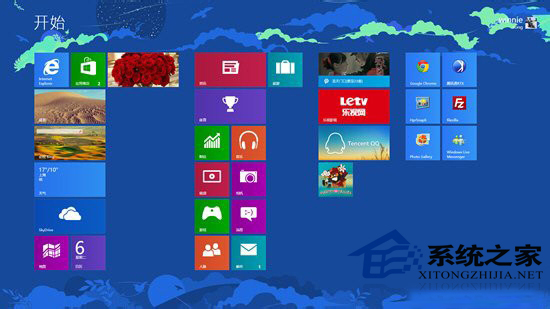
如上圖所示,這是Windows 8系統的開始屏幕,擺放在上面的那一塊塊正方形和長方形,並且帶有圖標和文字的區塊,就是磁貼。是不是看上去有點像裝修的時候牆壁上貼的瓷磚呢?沒錯,聰明的豆絲們一定可以猜到其實它的英文稱呼(Tiles)直譯過來就是瓷磚。
那麼它有什麼用呢?簡單點說,它類似於以前桌面上的快捷方式,點擊它就可以運行相應的程序。但實際上它的用途比快捷方式更廣,除了充當快捷方式,它還可以作為這個應用程序的通知窗口,應用程序有更新的時候可以通過這些磁貼直接反映出來,而無需運行它們哦~
我給大家舉個例子,比如說郵件應用,若有新郵件到達,就會在磁貼上顯示新郵件的數量;天氣應用則會直接顯示氣象信息,日歷應用則會告訴你今天是幾號星期幾,是不是很直觀方便呢?
其實這些動態磁貼不僅很炫,其中還隱藏了不少使用小技巧,如果想玩轉它們,就跟著我來學習下面幾招!
玩轉磁貼第一招:隨意換位置
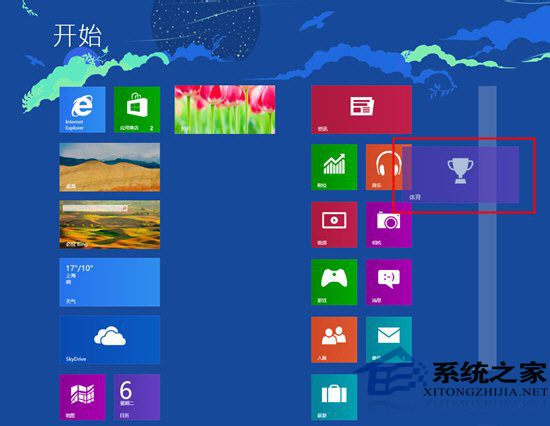
既然是動態的,最基本的交換位置自然少不了。直接鼠標左鍵點住後拖拽就可以變換位置,這樣就能把比較常用的磁貼拖到靠前位置,不怎麼用的放到後面去。如果拖動距離大一些並看到屏幕上出現一些半透明的分隔帶(如上圖),就表示現在可以把這個磁貼拖到一個獨立區域了,每一個獨立區域都會成為一個磁貼組。
注:如果是觸摸屏,手指按住磁貼後,先稍許向下拖動一點,然後在拖動到其他位置。注意這個按住並向下輕移的操作,後面會有多個地方用的到哦。
上一頁12下一頁共2頁